Windows Pink Screen of Death Apa itu dan bagaimana untuk memperbaiki

- 4737
- 680
- Marcus Kassulke
Anda mungkin mengalami skrin kematian biru di komputer anda beberapa kali, dan mungkin anda juga melihat skrin hijau kematian. Kebanyakan orang biasa dengan BSOD kerana begitu banyak masalah dapat mencetuskan satu, tetapi bagaimana jika anda menghadapi skrin merah jambu kematian?
PSOD adalah ralat Windows yang kurang akrab yang boleh menyebabkan kegagalan perisian dan perkakasan. Malah masalah pemacu grafik atau suhu unit PC anda boleh mencetuskan skrin merah jambu kematian. Kerana terdapat banyak sebab yang berpotensi, anda perlu melalui beberapa langkah penyelesaian masalah untuk mengenal pasti masalah.
Isi kandungan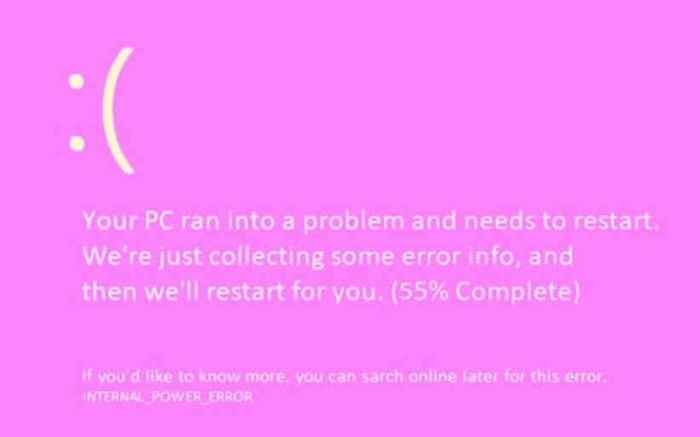
Pengguna melaporkan beberapa warna yang berbeza dengan mesej paparan yang sama. Skrin kesilapan kematian boleh menjadi biru, hitam, kuning, hijau, merah, ungu, putih, atau merah jambu. Semua skrin warna kematian bermaksud bahawa PC anda menghadapi masalah perkakasan atau perisian yang teruk. Perhatikan bahawa masalah yang berbeza dengan peranti anda mencetuskannya, dan mereka tidak eksklusif untuk OS Windows. Mereka boleh berlaku di iPhone, Android, Mac, atau bahkan di Nintendo atau TiVo anda, tetapi mereka akan kelihatan sedikit berbeza.
Masalah Pemacu Kad Pemanasan Komputer dan Grafik adalah sebab yang paling biasa di sebalik skrin merah jambu kematian di Windows 11 dan 10. Ikuti langkah -langkah ini untuk menyelesaikan masalah dan selesaikan skrin merah jambu kematian.
1. Putuskan semua peralatan
Apabila anda menemui skrin merah jambu kematian, tutup PC anda dan putuskan semua periferal. Ralat mungkin disebabkan oleh sambungan yang tidak betul antara komputer anda dan salah satu periferal. Periksa semua kabel dan pelabuhan sambungan untuk kerosakan fizikal atau habuk.
Apabila anda pasti periferal teratur, cuba pasangkan hanya tetikus, papan kekunci, dan memantau dan kemudian menghidupkan PC. Lihat jika ralat itu mengulangi sendiri. Sekiranya tidak, masalahnya berada di salah satu periferal. Membersihkannya dan menyambung semula kemungkinan menyelesaikan masalah.
Sekiranya skrin merah jambu berlaku lagi, anda mungkin menghadapi masalah yang lebih serius.
2. Kemas kini Pemacu Kad Grafik
Pemandu kad grafik yang sudah lapuk boleh menyebabkan skrin merah jambu kematian. Sekiranya anda mengalaminya, cuba mengemas kini pemandu sebelum melakukan perkara lain. Ikut langkah-langkah ini:
- Tekan kekunci Windows + x pada papan kekunci anda untuk membuka menu.
- Pilih pilihan Pengurus Peranti dari menu.
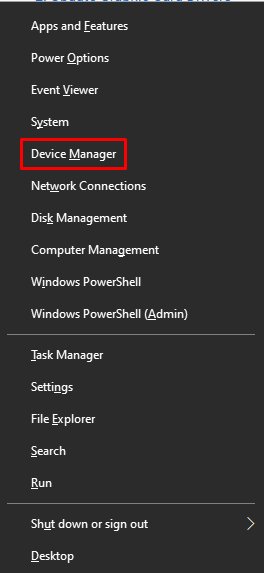
- Sebagai alternatif, anda boleh menggunakan bar carian untuk mencari pengurus peranti.
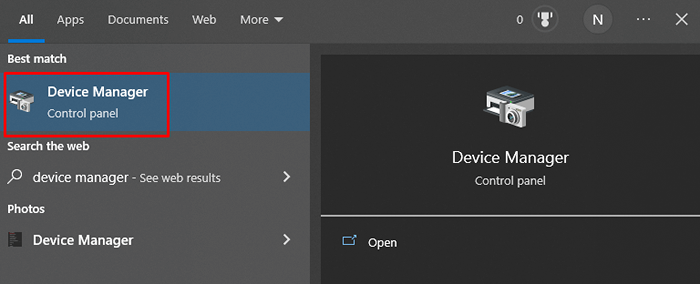
- Apabila tetingkap baru muncul, cari kad grafik komputer anda dalam senarai. Walaupun contoh di bawah adalah kad grafik nvidia, anda mungkin berbeza.
- Klik dua kali pada penyesuai paparan, kemudian klik kanan pada kad grafik dan pilih pemacu kemas kini.
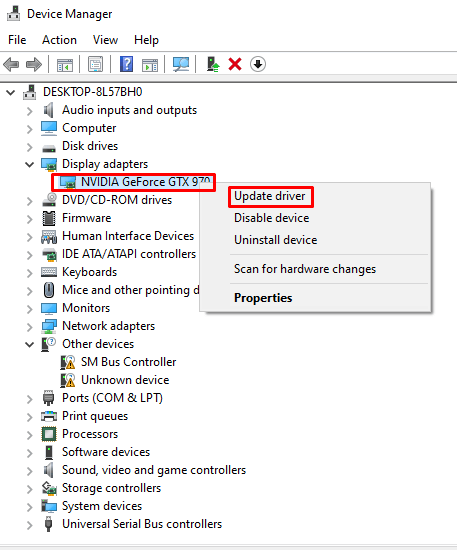
- Pilih carian secara automatik untuk pemandu, dan ikuti arahan dari pengemaskinian pemandu untuk memasangnya.
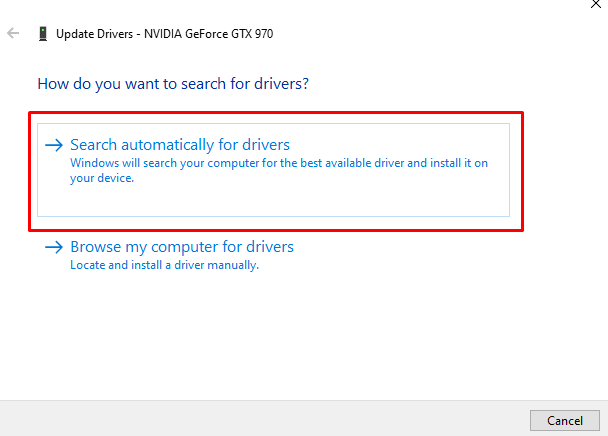
Mulakan semula PC atau komputer riba anda dan lihat apakah ini menetapkan skrin merah jambu kesilapan kematian.
3. Gulung kembali ke versi Pemandu Kad Grafik sebelumnya
Jika anda mula mengalami skrin merah jambu kematian selepas memasang pemacu kad video terkini, anda boleh menyahpasangnya dan memuat turun secara manual versi pemandu dari laman web pengilang.
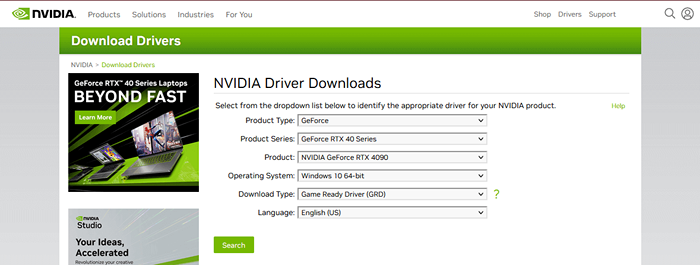
Sekiranya masalahnya hilang setelah memasang versi lama, anda akan tahu bahawa pemandu yang dikemas kini menyebabkan skrin merah jambu kematian.
4. Nyahpasang program baru
Kadang -kadang, program yang baru dipasang boleh menyebabkan skrin merah jambu kerana konflik perisian dengan sistem operasi atau fail yang rosak. Cuba nyahpasang mana -mana program baru yang anda pasang baru -baru ini dan lihat apakah masalahnya hilang. Inilah cara melakukannya:
- Gunakan bar carian windows untuk mencari dan buka panel kawalan.
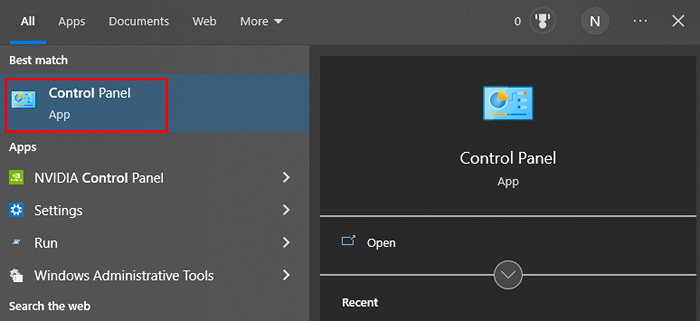
- Pilih nyahpasang program, di bawah program.
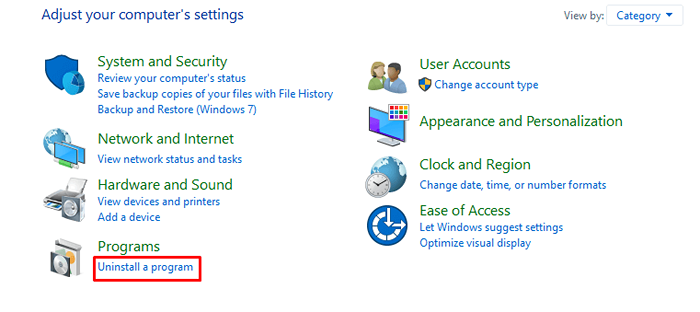
- Cari program yang baru dipasang, klik kanan di atasnya, dan pilih Uninstall/Change.
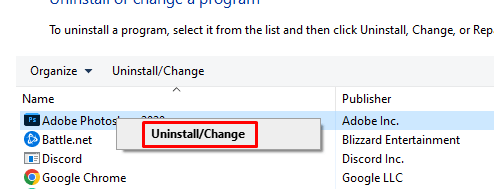
Tunggu Windows untuk menyahpasang program. Ulangi langkah -langkah ini untuk mana -mana perisian yang baru dipasang yang anda syak.
5. Kemas kini Windows
Kemas kini Windows biasanya membetulkan sebarang masalah dalam sistem pengendalian, dan prestasi keseluruhan PC anda harus bertambah baik. Anda mesti memastikan komputer anda berjalan pada versi terkini Windows. Ikut langkah-langkah ini:
- Klik kanan butang Mula atau tekan kekunci Windows + x pada papan kekunci anda.
- Pilih Tetapan.
- Pergi ke Kemas kini & Keselamatan.
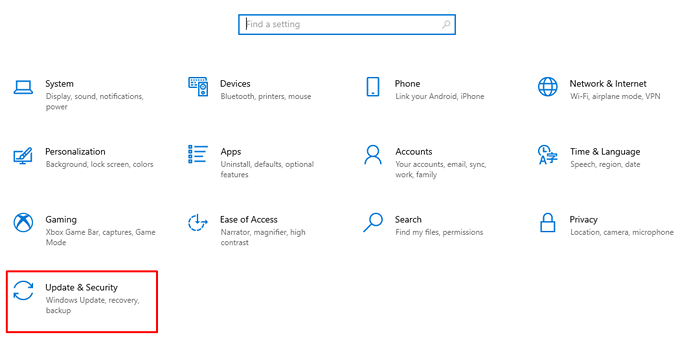
- Pilih semak kemas kini.
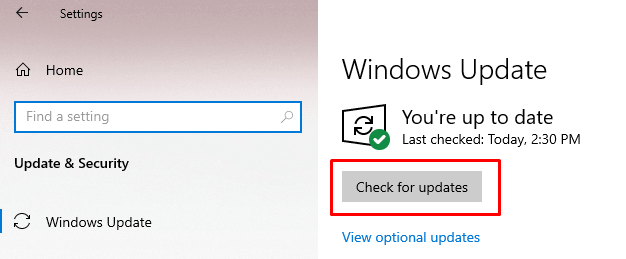
Sekiranya kemas kini baru tersedia, anda akan diminta untuk memuat turun dan memasangnya.
6. Lumpuhkan sebarang tetapan overclocking
Jika anda ingin meningkatkan prestasi peranti anda, anda harus overclock GPU, CPU, dan RAM. Malangnya, overclocking boleh menyebabkan beberapa isu, seperti terlalu panas, yang boleh membawa kepada skrin merah jambu kematian. Sekiranya anda mengalami kesilapan ini selepas overclocking, hanya melumpuhkan tetapan overclocking.
- Pergi ke Tetapan dan Buka Kemas kini & Keselamatan.
- Pilih pemulihan pada menu sampingan.
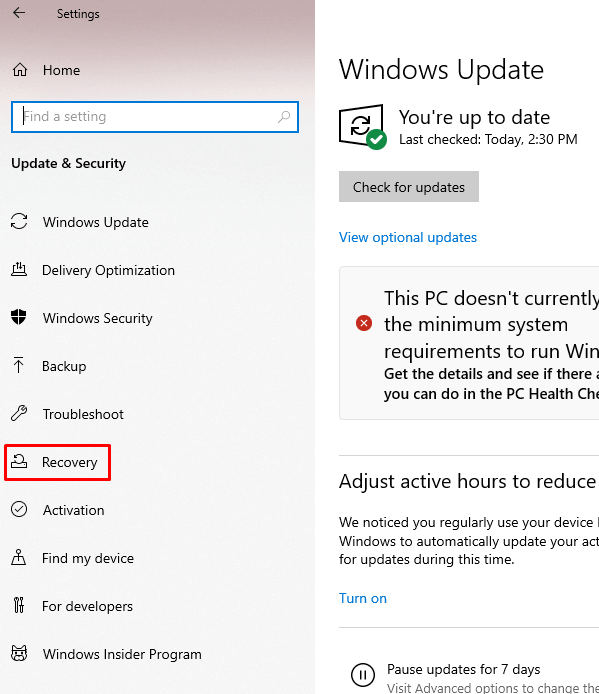
- Pilih mulakan semula sekarang.
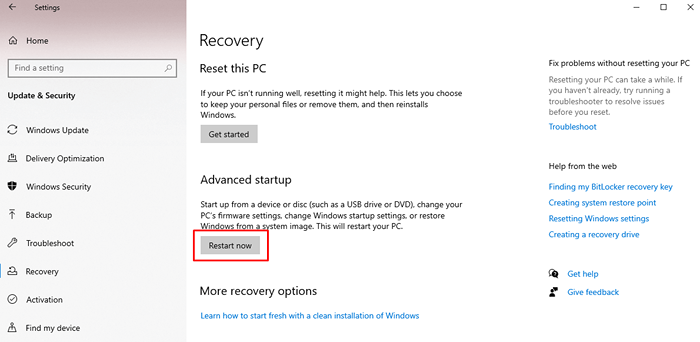
- Pergi untuk menyelesaikan masalah dan pilih pilihan lanjutan
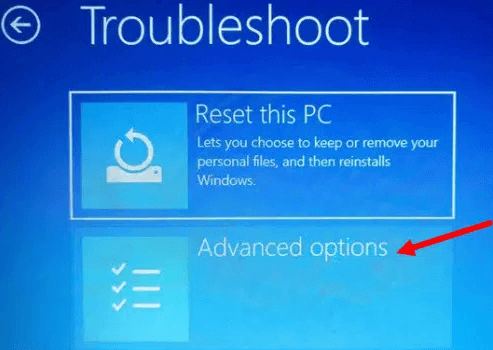
- Pilih pilihan Tetapan Firmware UEFI
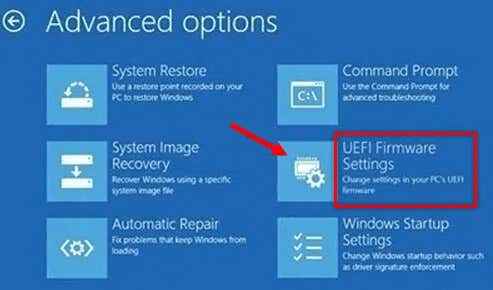
- Pergi ke butang mulakan semula di sebelah kanan bawah skrin
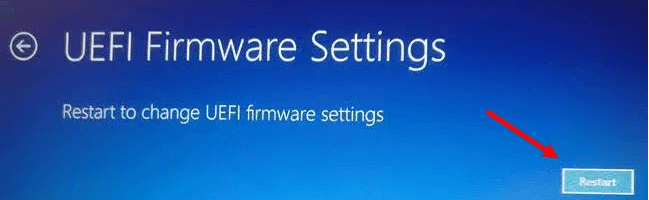
BIOS akan dibuka secara automatik selepas memulakan semula. Langkah seterusnya sangat bergantung pada versi BIOS yang telah anda pasangkan. Tetapi secara amnya, jika anda pergi ke tab lanjutan di bahagian prestasi, anda akan mendapati pilihan overclocking yang boleh anda lumpuhkan.
7. Periksa suhu kad grafik
Terlalu panas adalah salah satu punca yang paling biasa dari skrin merah jambu kematian. Ia boleh berlaku kerana zarah debu yang terkumpul pada kad grafik atau peminat anda, menyebabkan GPU menjadi haywire. Anda harus membersihkan sistem anda dengan kerap. Memastikan suhu GPU adalah optimum. Sekiranya mereka terlalu tinggi, itu mungkin sebab di sebalik skrin merah jambu kesilapan kematian.
Anda tidak memerlukan program pihak ketiga untuk memeriksa suhu GPU dengan cepat.
- Klik kanan butang Mula atau tekan kekunci Windows + x pada papan kekunci.
- Pilih Pengurus Tugas.
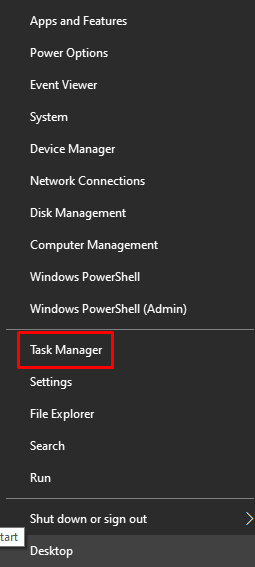
- Navigasi ke tab Prestasi dan cari Monitor Prestasi GPU anda. Sekiranya anda tidak dapat melihat tab Prestasi, klik pada butang butiran lebih lanjut di bahagian kiri bawah tetingkap Pengurus Tugas.
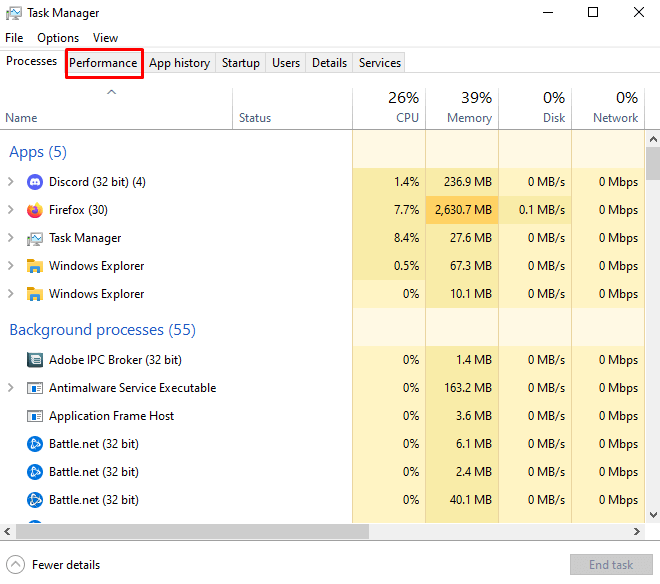
- Di sini anda harus dapat membaca penggunaan GPU masa nyata dan suhunya.
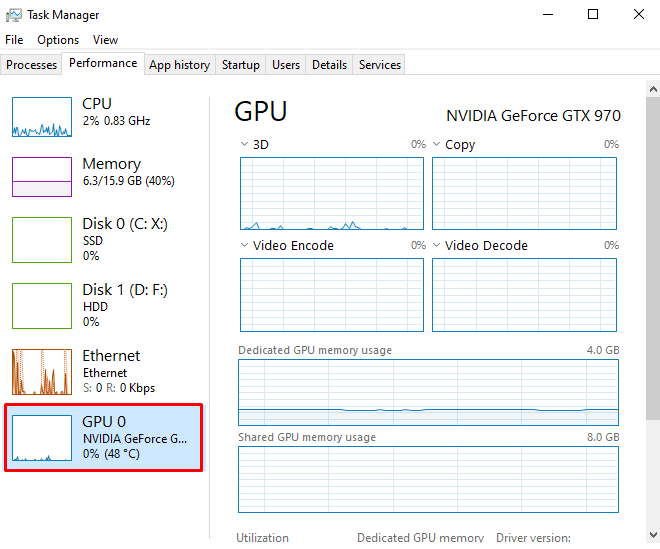
Pengurus tugas hanya akan memaparkan bacaan GPU semasa. Untuk pilihan yang lebih maju, seperti pembalakan dari masa ke masa, anda memerlukan aplikasi pihak ketiga.
8. Uji monitor anda pada PC yang berbeza dan keluarkan kad grafik
Sekiranya anda terus mendapat skrin merah jambu, mungkin masalahnya adalah dengan perkakasan. Pertama, periksa sama ada monitor anda menyebabkannya dengan memasukkannya ke PC lain atau menyambungkannya ke komputer riba. Sekiranya ia menyebabkan ralat pada PC yang berbeza juga, anda akan tahu monitor itu rosak.
Anda juga boleh menyemak kad grafik anda jika masalahnya tidak muncul di PC kedua. Gantikannya dengan yang lain atau biarkan GPU onboard berjalan di tempatnya, dan lihat apakah skrin merah jambu kematian kembali.
9. Menyelesaikan masalah dalam keadaan boot bersih
Anda boleh mengetahui apa yang menyebabkan masalah merah jambu masalah kematian dengan boot bersih.
- Buka tetingkap Perintah Run dengan pintasan Windows Key + R, dan taipkan msconfig.
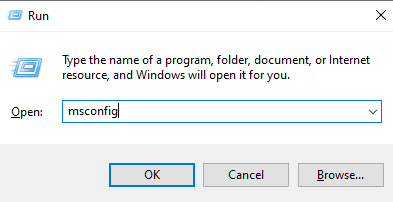
- Pergi ke tab Umum, kemudian cari permulaan selektif dan pilih item permulaan beban. Klik OK.
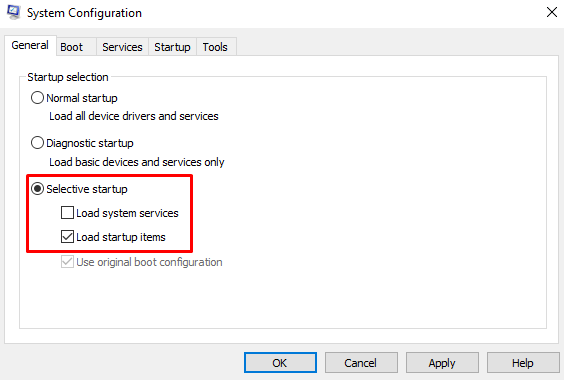
- Dalam tab Perkhidmatan, periksa kotak Sembunyikan Semua Microsoft Services.
- Pilih semua perkhidmatan yang dipaparkan dan pilih Lumpuhkan semua. Kemudian, tekan OK.
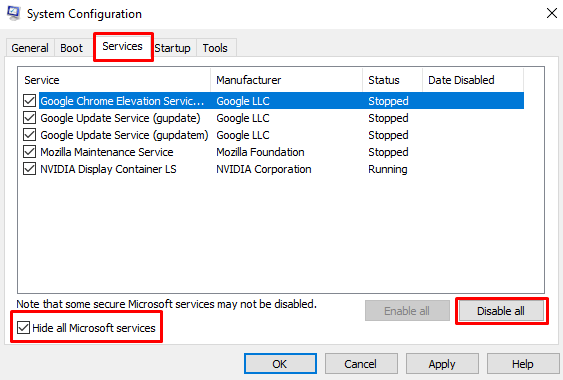
- Pergi ke tab Permulaan dan pilih Pengurus Tugas Terbuka.
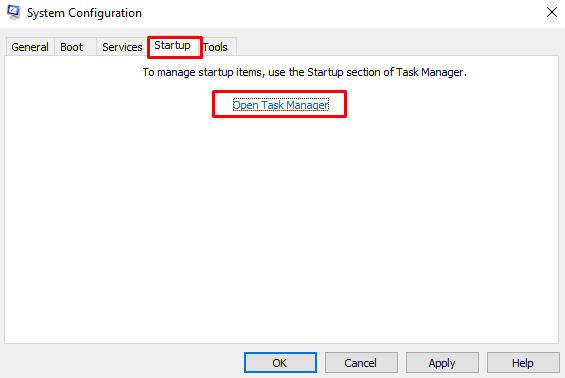
- Semua perkhidmatan yang dimulakan secara automatik dengan sistem akan dipaparkan. Klik kanan pada mereka dan pilih Lumpuhkan.
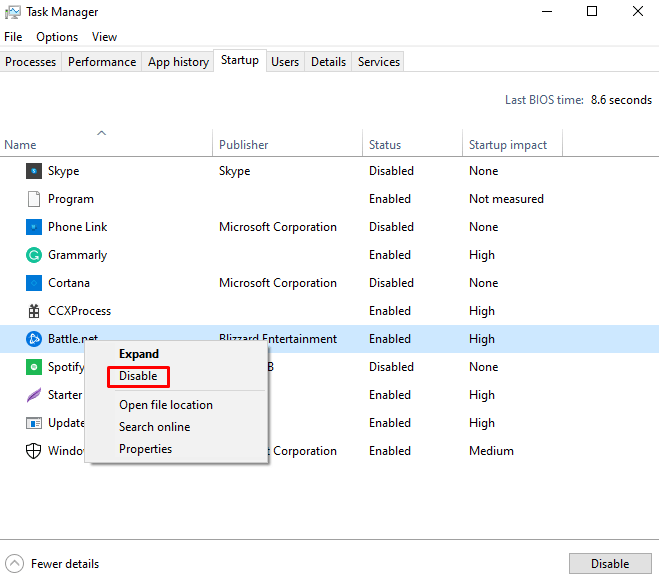
Untuk mencuba dan mengasingkan masalah, anda perlu melumpuhkan semua proses satu demi satu dan memulakan semula PC anda selepas setiap satu. Sebaik sahaja anda menentukan item yang menyebabkan skrin merah jambu kematian, anda boleh melumpuhkannya secara kekal, atau mengeluarkannya dari PC anda.
10. Bawa ke kedai pembaikan
Sekiranya tiada apa -apa dari pembetulan yang disenaraikan di atas membantu, anda harus mempertimbangkan untuk mengambil PC anda ke kedai pembaikan dan tunjukkan skrin merah jambu masalah kematian kepada juruteknik. Ini adalah pilihan yang sangat baik jika masalahnya disebabkan oleh perkakasan yang rosak. Sekiranya PC atau komputer riba anda masih dilindungi oleh jaminan, anda akan mahu membawanya ke pusat pembaikan rasmi. Anda juga boleh memilih untuk menghubungi pengilang dan menunggu arahan mereka di mana untuk mengambil PC anda.
- « AMD RADEON RX 6800 XT VS GEFORCE RTX 3080 yang lebih baik?
- Apakah Runtime WebView2 Microsoft Edge (dan bagaimana untuk mengurangkan penggunaan CPU)? »

